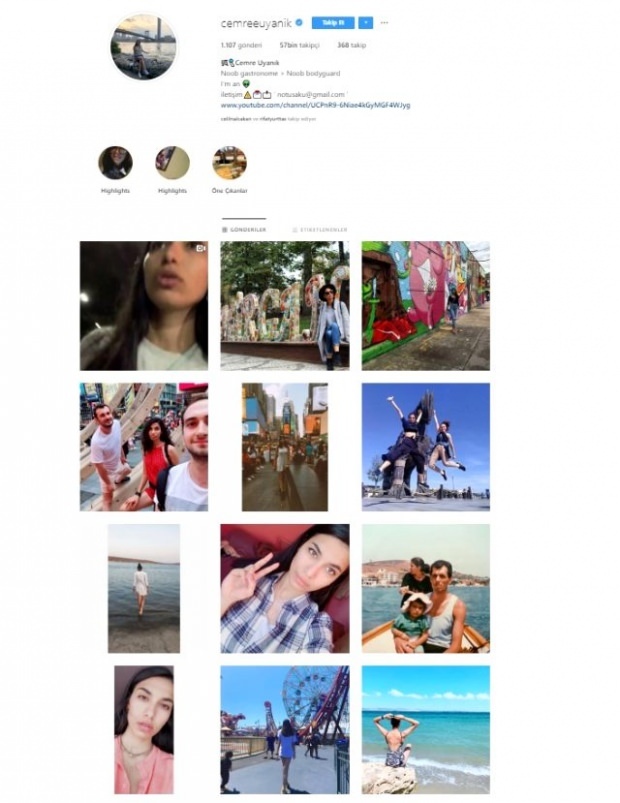Sådan oversættes Word 2016-dokumenter til et andet sprog
Microsoft Office Word 2016 / / March 17, 2020
Fra multinationale selskaber til tosprogede familier er der mange tilfælde, hvor du måske støder på et Word-dokument på et fremmedsprog. Lad os gennemgå, hvordan du bruger Word til at oversætte det til dig.
Fra multinationale selskaber til tosprogede familier er der mange tilfælde, hvor du måske støder på et Word-dokument på et fremmedsprog. Heldigvis har Microsoft Word et par indbyggede oversættelsesværktøjer, der kan hjælpe dig med at konvertere fremmed tekst til dit modersmål. Selvom det åbenbart ikke producerer uberørt grammatik, som en menneskelig oversætter ville, vil det bestemt gøre det trick, hvis du vil forstå indholdet af et dokument skrevet på et andet sprog. Sådan bruges Microsoft Translator-tjenesten i Word.
Oversæt Word 2016-dokumenter fra et fremmed til dit modersmål
Før vi begynder, skal du være opmærksom på, at du skal være tilsluttet internettet for at oversættelsestjenesten kan fungere.
Når du modtager et fremmedsprogligt dokument, kan du nemt konvertere hele eller dele af dokumentet til dit modersmål. Nedenfor er et dokument på spansk om lufthavne. Det handler om alt hvad jeg ved, så vi vil oversætte det for at vide, hvad det står på mit modersmål, engelsk.
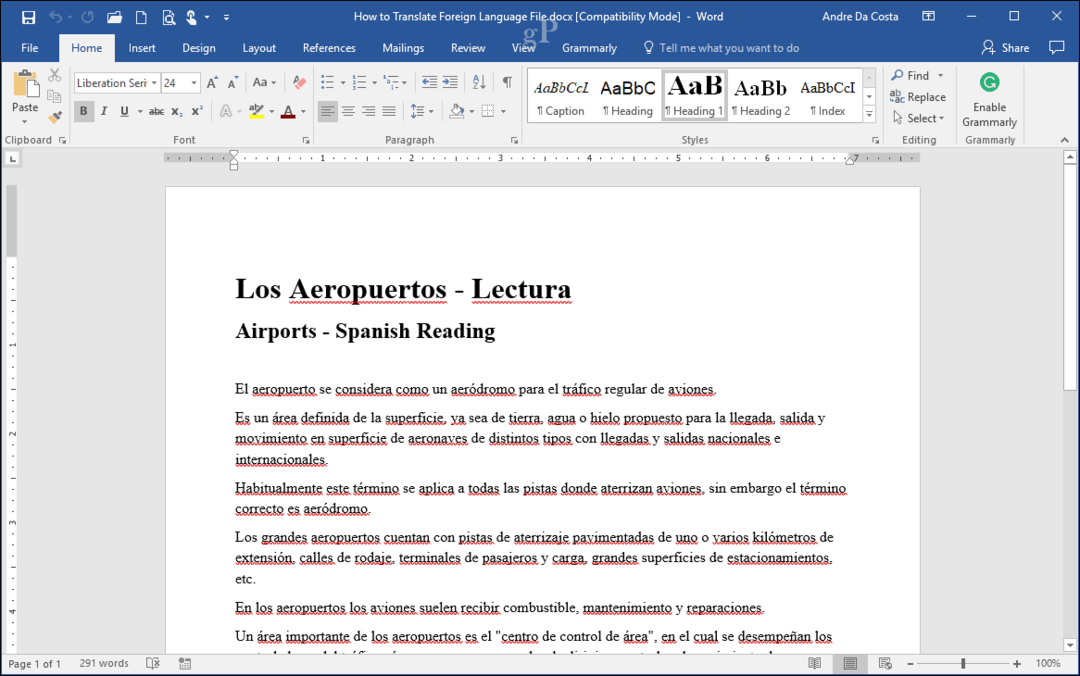
Vælg Anmeldelse fanen, og klik derefter på Oversætte. Oversæt tilbyder flere muligheder:
- Oversæt dokument
- Oversæt valgt tekst
- Mini Translator
Inden vi går nærmere ind på hver mulighed, skal du indstille dit oversættelsessprog, hvis du ikke allerede har gjort det. Klik på knappen for at gøre det Vælg oversættelsessprog…
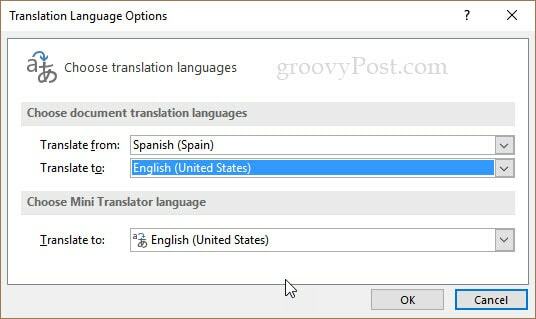
Når du har gjort det, kan du vælge en af de tre oversættelsesindstillinger.
Oversæt dokument sender dit dokument til Microsoft Translator-tjenesten, hvor det vil blive analyseret og konverteret til dit valgte sprog. Når du er klar, skal du klikke på Oversæt dokument.
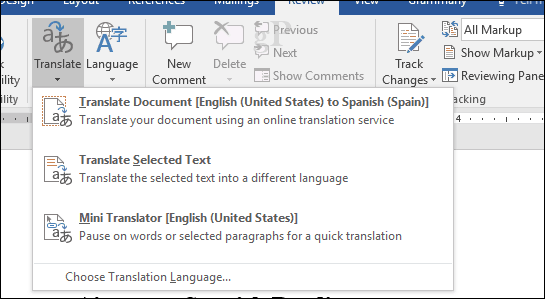
Klik Ja. Derefter starter din webbrowser.
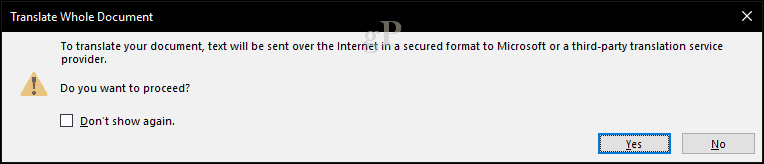
Klik på knappen Oversæt, og vent derefter, mens teksten er oversat.

Det er det! Du skal nu kunne læse teksten på dit modersmål. Du kan holde musepekeren over hver linje for at se den originale tekst.
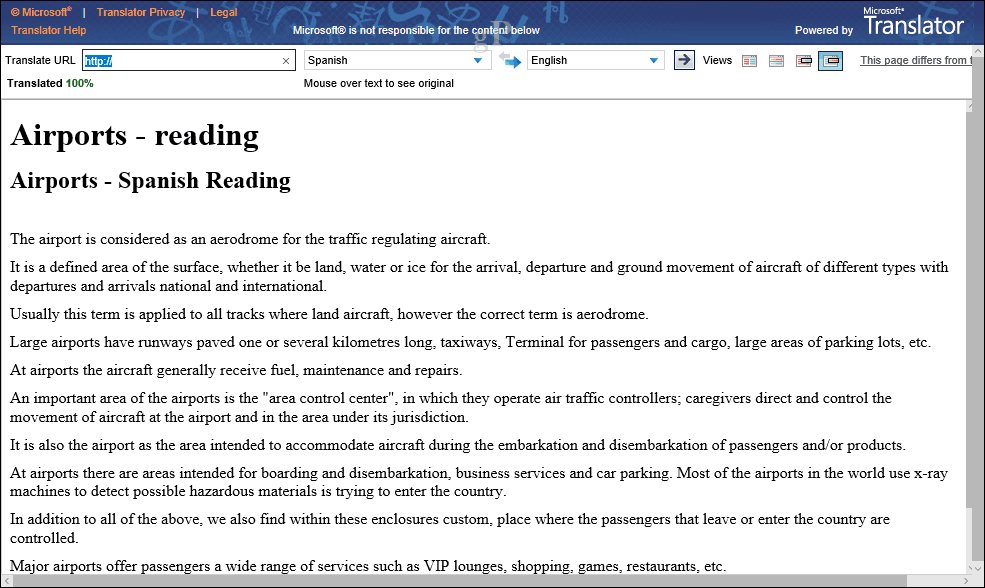
Oversæt valgt tekst
Hvis du kun gerne vil kende en del af dokumentet på dit modersmål, kan du foretage et valg og derefter oversætte det. Dette åbner Oversæt opgave rude, hvor du kan se din oversatte tekst.
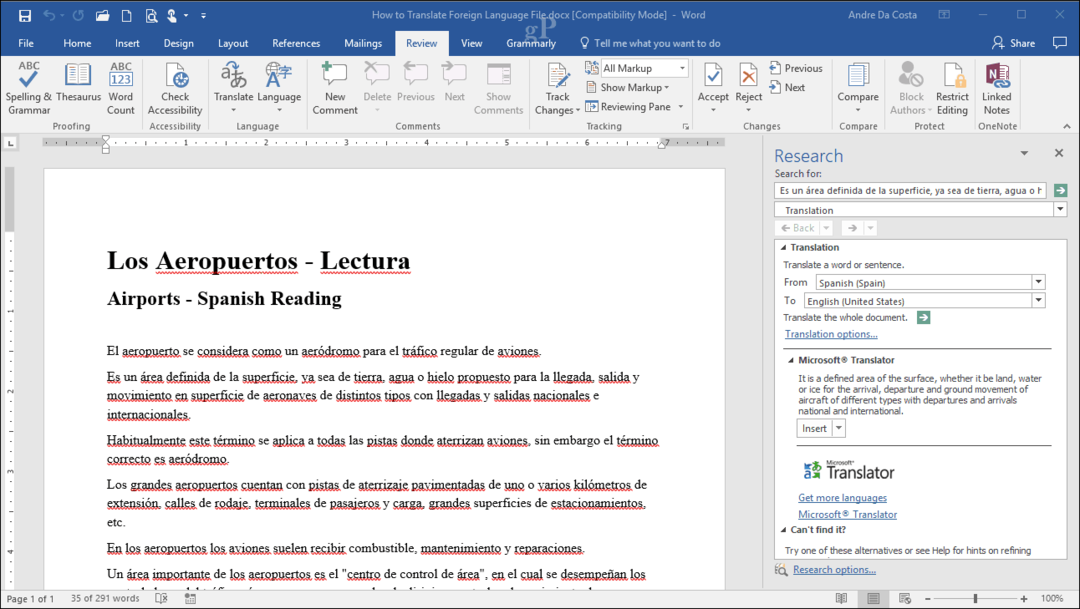
Mini Translator
I lighed med valgt tekst giver dette dig mulighed for at oversætte dele af dokumentet mens du viser en boble på dit modersmål. Jeg blev oprindeligt forvirret over denne mulighed, da jeg troede, at den ville fungere i Word selv, men det er faktisk en funktion på siden Microsoft Translator.
Redaktørens note: Mini Translator er formodede at oprette en lille dialogboks, når du hover over et ord på et andet sprog i Word, Outlook eller PowerPoint. Jeg kunne ikke få det til at fungere i Windows 10 Creators Update. jeg forsøgte installation af en sprogpakke, deaktivering af min VPN osv. og stadig ingen terninger. Jeg opdaterer, hvis jeg får det til at fungere.
Hvor god er oversættelsen? Det er ikke perfekt, men det er nok til at hjælpe dig med at forstå informationen. Sprog er ret komplekse, især sprog som fransk og spansk med deres specifikke konjugationer. Til teamsamarbejde er det dog ganske imponerende.
Der er også andre mindre problemer. Jeg bemærkede, efter at jeg havde åbnet et spansk sprogligt dokument, det gav mig muligheden for at oversætte fra engelsk til spansk, da dokumentet åbenbart allerede var på spansk. Tjenesten i sig selv er heller ikke så sammenhængende; det faktum, at det stadig skulle starte din browser og kræve din interaktion for at afslutte oversættelsen, er en smule skuffende. Forhåbentlig fungerer det i fremtidige revisioner af Word mere som Translate Select Text. Uanset hvad er det stadig en praktisk funktion.
Synes du, at Microsoft Translator i Word er nyttig? Fortæl os hvorfor i kommentarerne.